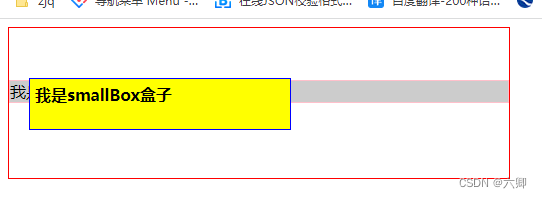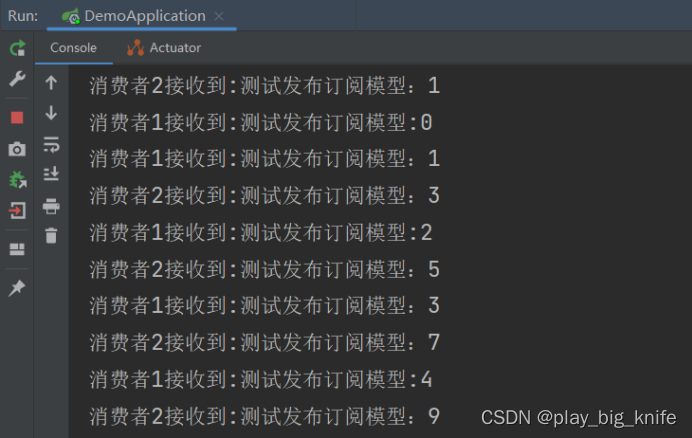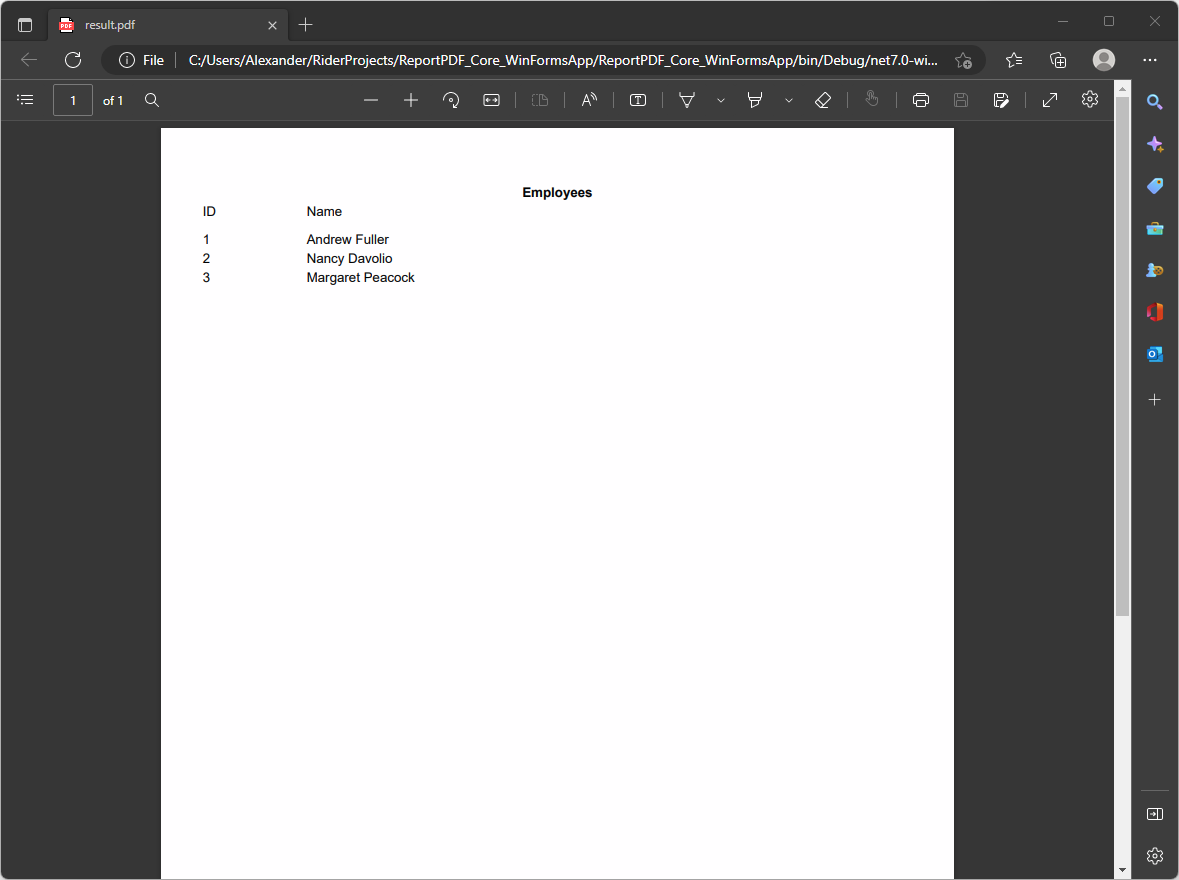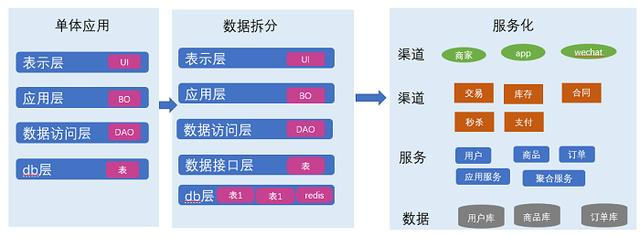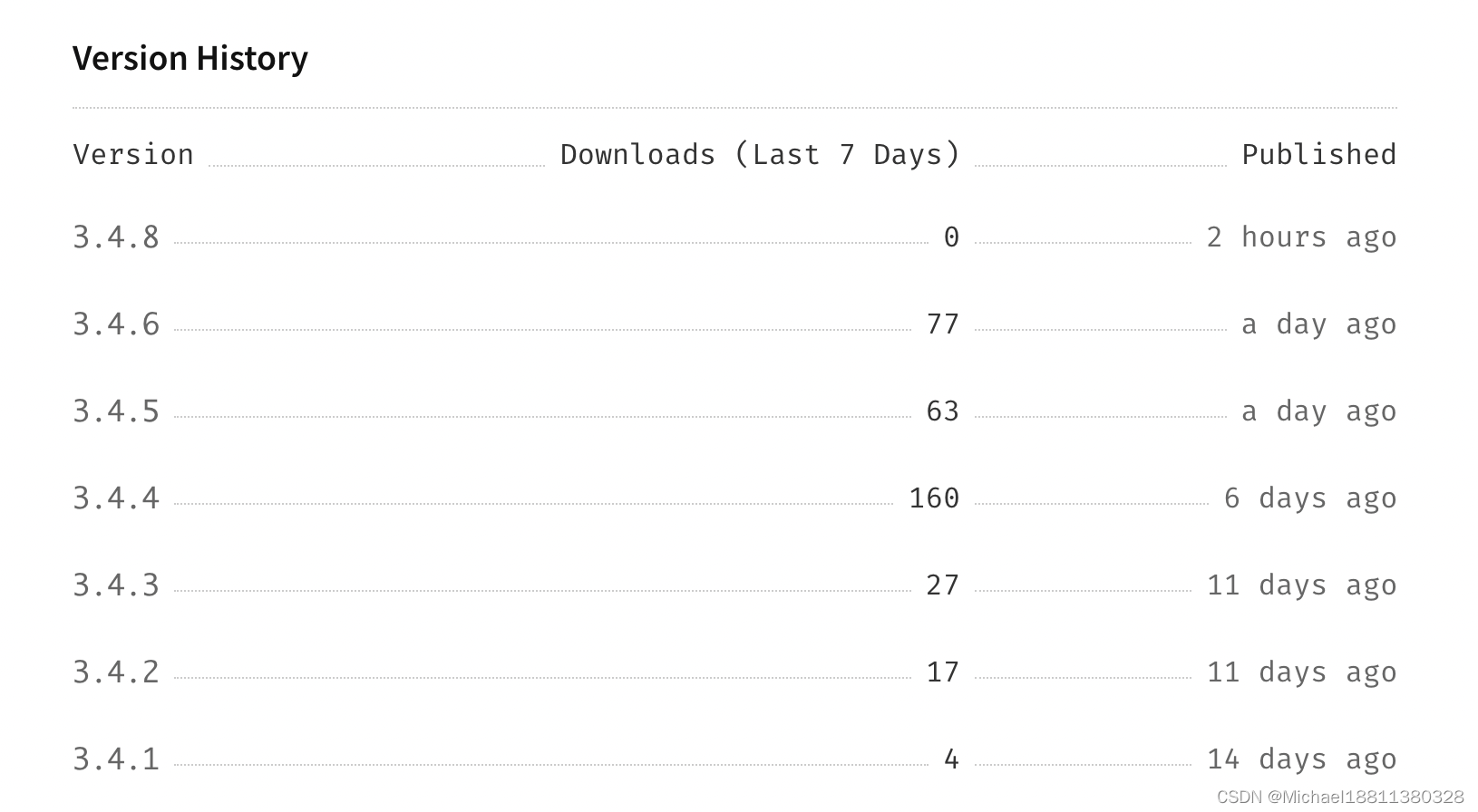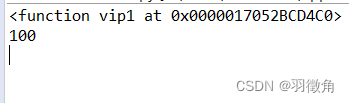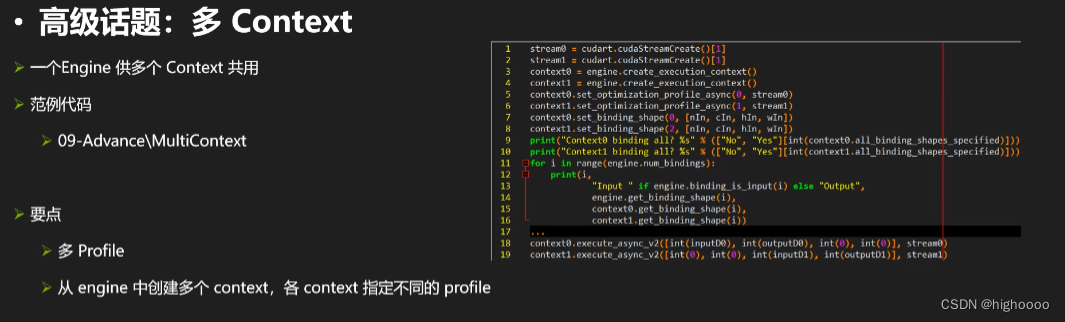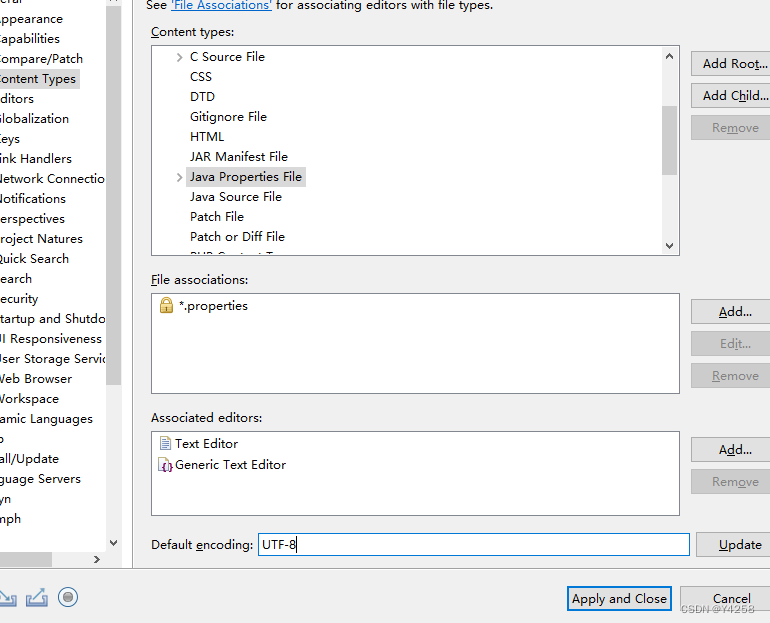一、官网地址
meterSphere
二、安装方式
Linux安装
默认账号密码:
URL: http://$LOCAL_IP:8081
用户名: admin
初始密码: metersphere
三、nginx配置
直接上配置
location / {
proxy_pass http://localhost:8081;
client_max_body_size 1000m;
#access_log off;
# 配置 websocket 支持
proxy_http_version 1.1;
proxy_set_header Host $host;
proxy_set_header X-Real-IP $remote_addr;
proxy_set_header Upgrade $http_upgrade;
proxy_set_header Connection "upgrade";
}
四、集成禅道
- 禅道配置修改
在禅道安装路径中:{安装路径}/zentao/config/目录下创建一个 my.php 文件,然后在里面添加如下内容:
<?php
$config->features->apiGetModel = true;
注意:如果有my.php,则直接在最下方添加"config->features->apiGetModel = true;"即可。
-
访问禅道需要账号具有超级 Model 权限,可用管理员账号登录禅道,在权限中进行设置,如下图:

-
在权限维护中,开启超级 Model 调用接口权限,保存即可

-
在 ms 平台中,配置好禅道对接的信息,如下图:

-
从 ms 中提交缺陷至禅道,
在禅道中,找到产品(项目)ID,比如下图:

-
然后将这个产品(项目) ID,关联到 MeterSphere 平台的项目中去,并保存,如下图:

-
配置缺陷模板
其实项目 ID 配置完毕后,就已经可以在 MeterSphere 的缺陷管理中提交 Bug 至禅道了。但是当我们尝试提交一个 Bug 并登录禅道后会发现,很多字段都没有填写,比如 Bug 类型、严重等级、测试阶段、浏览器和操作系统等等。
所以我们需要在 MeterSphere 中配置一个提交模板,声明禅道中需要用到的字段,这样提交过去的 Bug 就是完整的。配置模板如下:

模板中分为两大块,一个是标题和内容,另外就是需要填写的字段:


注意: API字段名:是禅道对应标签的命名
- 配置模板标题与内容
[步骤]
<br/>
<br/>
<br/>
[结果]
<br/>
<br/>
<br/>
[期望]
<br/>
<br/>
<br/>
**请在自己的环境中完成自测(包括部署),自测结果请备注在 BUG 单中!**
- 设置自定义字段
设置自定义字段就是在模板基础上增加一些填写的字段。当字段名且值与禅道保持一致时,提交后就会自动填充禅道中的字段值。下面举个字段的例子进行演示,比如我们需要添加一个Bug类型的字段,禅道中的字段是这样的:

在 MeterSphere 平台中添加自定义字段:

- 模板中绑定自定义字段的API字段名
当我们自定义字段准备好后,就可以添加到模板中了。这里的关键在于配置 API 字段名,如下图:

Q:API字段名从哪里获取呢?
A:在禅道安装目录:zentao/module/bug/lang下,打开zh-cn.php查看。如下图:

$lang->bug->typeList[''] = '';
$lang->bug->typeList['codeerror'] = '代码错误';
$lang->bug->typeList['config'] = '配置相关';
$lang->bug->typeList['install'] = '安装部署';
$lang->bug->typeList['security'] = '安全相关';
$lang->bug->typeList['performance'] = '性能问题';
$lang->bug->typeList['standard'] = '标准规范';
$lang->bug->typeList['automation'] = '测试脚本';
$lang->bug->typeList['designdefect'] = '设计缺陷';
$lang->bug->typeList['others'] = '其他';
可以看到上图中,Bug类型对应的字段是 Type,所以在 ms 平台中配置 Type 即可
最后可以根据你的需求,继续添加其他字段,保存最终模板即可
效果展示
在 MeterSphere 中新增一个缺陷并保存:

保存后的界面如下:

看看禅道的界面: